Come utilizzare l'Utilità di pianificazione Z-Cron per Windows – Z-Cron è un software gratuito in grado di pianificare software o attività su un PC Windows.Usando questo strumento, puoi lasciare che il sistema avvii automaticamente vari programmi anche se nessun utente ha effettuato l'accesso.
Vedrai come utilizzare l'Utilità di pianificazione Z-Cron per Windows qui.Oltre alla pianificazione delle attività per questo software, è anche possibile avviare e arrestare applicazioni, caricare documenti, avviare, arrestare e monitorare i servizi di sistema, copiare, spostare ed eliminare file e directory.Puoi imparare la guida degli strumenti di gestione integrati: accesso, funzioni, operazioni, riepilogo all'Utilità di pianificazione di Windows 10.
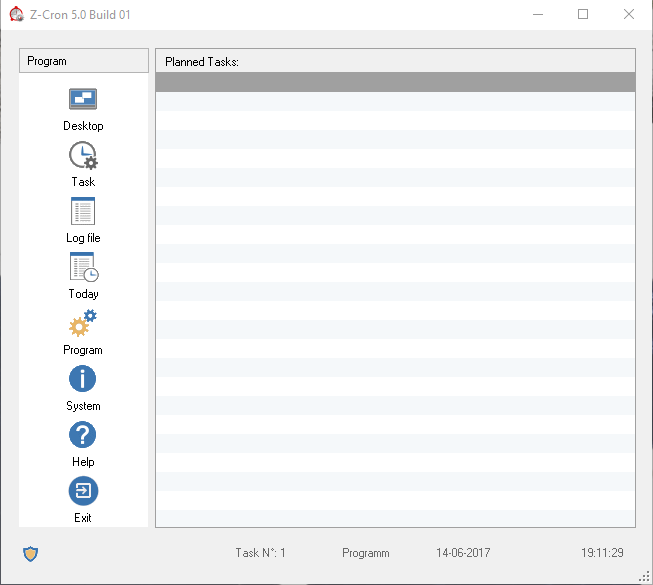
Scarica l'Utilità di pianificazione Z-Cron
passo 1 - accessoQuesta paginaE ottieni il software Z-Cron Task Scheduler.Questo è molto pesante e può occupare circa 17.9 MB di spazio su disco.
passo 2 -Ora segui le istruzioni sullo schermo del computer per completare il processo di installazione.
系統 要求
Z-Cron Task Scheduler è compatibile con tutti i tipi di Microsoft Windows, da Windows 10 a Windows 7.
Usa l'Utilità di pianificazione Z-Cron
L'interfaccia di base del programma indica le funzioni nel riquadro sinistro e visualizza l'attività corrente nel riquadro destro.Se non è presente alcun promemoria di attività, il riquadro destro dell'interfaccia rimane vuoto.
Sull'interfacciaCompitoLe opzioni sono utili per creare nuove attività o modificare attività precedenti.在oggiL'icona viene visualizzata come un'attività per l'intera giornata.Desktop, Come suggerisce il nome, il desktop del dispositivo di visualizzazione, è possibile utilizzareFile di registroPer salvare, stampare o inviare il log.
Crea nuova attività
Clicca suNell'interfacciadi"Compito"Pulsante per creare una nuova attività, per lo stesso motivo, questo aprirà ulteriormente una finestra.
La nuova scatola contiene 3 schede, vale a direZ-Cron Compito,Scheduler和Esegui come impostazioni.È indispensabile utilizzare le prime due schede per impostare le attività e la terza scheda è facoltativa.
I passaggi indicati di seguito ti guideranno a creare una nuova attività in Z-Cron.
passo 1 - Per creare una nuova attività, selezionaEtichettaInizioE digita il lavoro che deve essere programmato.poiDettagliato su Z-CronScrivi描述 .
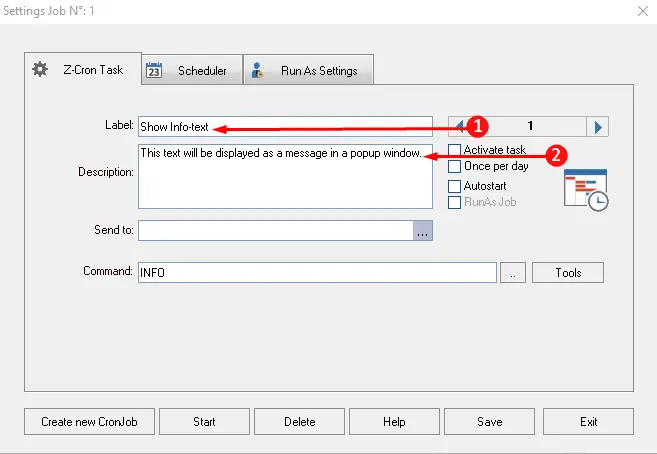
Passo 2-Ora spostati più in basso e fai clic su 工具, che mostra l'elenco delle opzioni mostrate nello screenshot.Qui, seleziona l'opzione appropriata in base al lavoro e termina il processo di questa particolare scheda.
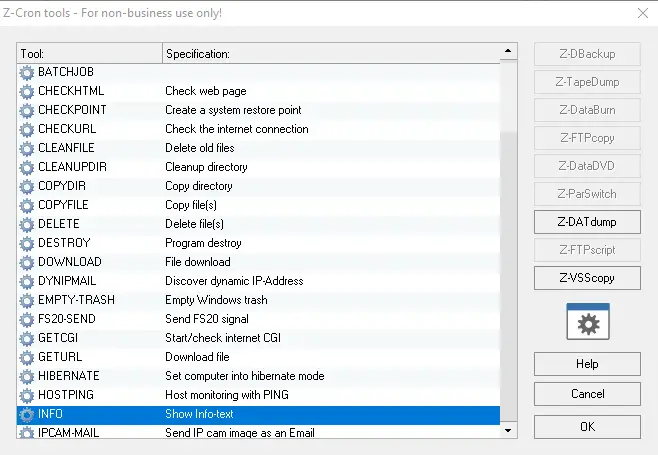
passo 3 - Vai alla scheda successivaSchedulerPer definire il tempo di funzionamento del lavoro.Selezionando la casella/casella e facendo clic suimmagazzinamentoPer impostare il periodo di tempo dell'attività.
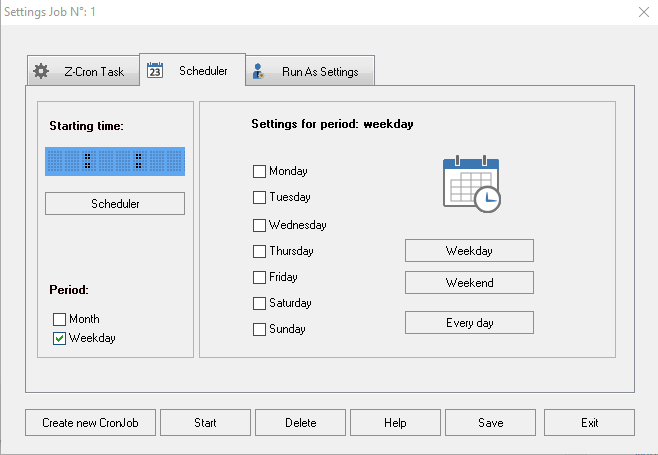
Passo 4-Infine, passa alla terza scheda"Esegui come impostato", IltabÈ facoltativo e non è necessario inserire i dettagli.Questa scheda chiederà all'account responsabile dell'esecuzione di questa attività.Qui, configura gli utenti per eseguire questa attività.
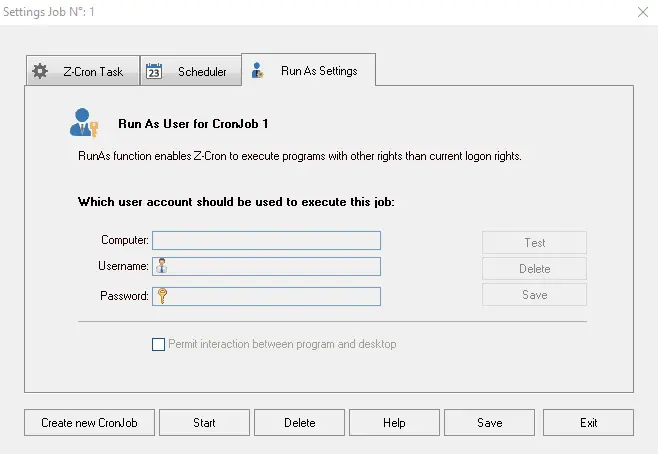
passo 5 - Dopo aver completato tutti i passaggi, fare clic su"Salva"Opzioni.
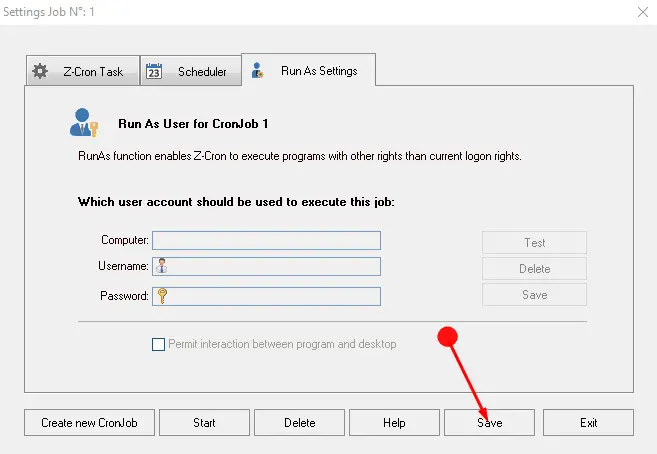
Dopo aver completato l'intera configurazione su Z-Cron, può eseguire attività pianificate.
Leggi un articolo su un'altra utility qui: usa Total Copier per Windows per gestire i lavori di copia dei file.
Parole finali
Quindi questo è il metodo disponibile utilizzando l'Utilità di pianificazione Z-Cron per Windows.Questo è un software molto utile che può facilmente programmare i compiti per non essere lasciato incustodito o dimenticato.Pertanto, scarica questo pianificatore di attività Z-Cron senza preoccuparti di dimenticare le attività.

![Configura l'e-mail di Cox su Windows 10 [usando l'applicazione Windows Mail] Configura l'e-mail di Cox su Windows 10 [usando l'applicazione Windows Mail]](https://infoacetech.net/wp-content/uploads/2021/06/5796-photo-1570063578733-6a33b69d1439-150x150.jpg)
![Risolvere i problemi di Windows Media Player [Guida di Windows 8 / 8.1] Risolvere i problemi di Windows Media Player [Guida di Windows 8 / 8.1]](https://infoacetech.net/wp-content/uploads/2021/10/7576-search-troubleshooting-on-Windows-8-150x150.jpg)
![Correggi l'errore di aggiornamento di Windows 0x800703ee [Windows 11/10] Correggi l'errore di aggiornamento di Windows 0x800703ee [Windows 11/10]](https://infoacetech.net/wp-content/uploads/2021/10/7724-0x800703ee-e1635420429607-150x150.png)




![Avvia il prompt dei comandi in Windows [7 metodi] Avvia il prompt dei comandi in Windows [7 metodi]](https://infoacetech.net/wp-content/uploads/2021/09/%E5%95%9F%E5%8B%95%E5%91%BD%E4%BB%A4%E6%8F%90%E7%A4%BA%E7%AC%A6-150x150.png)

![Come vedere la versione di Windows [molto semplice]](https://infoacetech.net/wp-content/uploads/2023/06/Windows%E7%89%88%E6%9C%AC%E6%80%8E%E9%BA%BC%E7%9C%8B-180x100.jpg)


